Nel otturatore precedente Tutorial abbiamo imparato come correggere il pulsante Modifica in grigio, ora impareremo come modificare le scorciatoie da tastiera in modo da poter acquisire uno screenshot premendo F6 come siamo abituati a usare Greenshot su Windows. Segui i passaggi seguenti per Modificare la scorciatoia da tastiera dell'otturatore per acquisire schermate.
Come modificare la scorciatoia da tastiera dell'otturatore
Apri le tue Impostazioni di sistema e seleziona Tastiera . Oppure premi semplicemente il tuo tasto Windows e inserisci Tastiera nel campo di ricerca (se sei su Ubuntu o Mint).
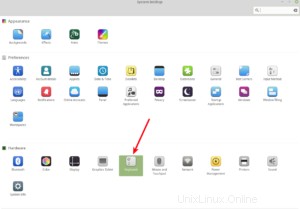
Quindi, fai clic sulla scheda Scorciatoie , seleziona Scorciatoie personalizzate e fai clic su Aggiungi scorciatoia personalizzata .
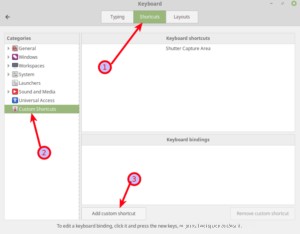
Assegna un Nome al collegamento . Lo chiamo Cattura otturatore Area perché voglio catturare un'area quando si preme il collegamento. Il comando per questo è otturatore - S . Fai clic su Applica per finire.
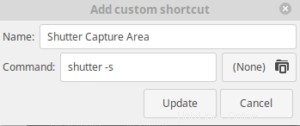
È possibile trovare altre opzioni di acquisizione eseguendo man shutter in una finestra del terminale o guarda la stampa qui sotto.
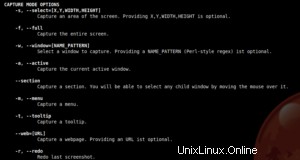
Infine, è sufficiente selezionare la scorciatoia e Doppio clic non assegnato nella finestra Associazioni tastiera sotto. Ora premi il tasto che desideri attivare l'otturatore , ad esempio, F6.
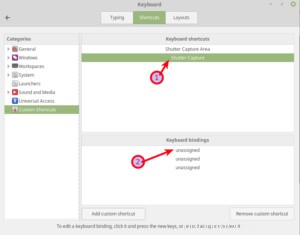
Al termine dell'operazione, dovresti chiudere l'otturatore e riavvia . Alla fine, devi riavviare il tuo sistema. Quindi, la finestra Seleziona area dovrebbe apparire non appena premi il tasto di scelta rapida definito.
Conclusione
Comincio davvero a piacermi Shutter. Se sei come me e hai già lavorato con Greenshot su Windows per scrivere i tuoi articoli, Shutter è fondamentalmente l'equivalente su Linux. Di recente sono passato da Windows a Linux e ora cerco di avvicinarmi il più possibile al mio precedente ambiente di lavoro.
Riparare l'otturatore e renderlo sostanzialmente uguale a Greenshot è stato un altro passo che dovevo compiere per avvicinarmi a quell'ambiente. L'otturatore è buono, ma non (ancora) buono al 100% come Greenshot. Ma puoi sicuramente lavorarci molto bene.